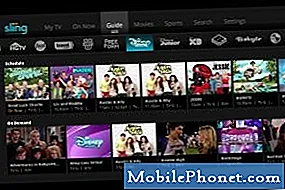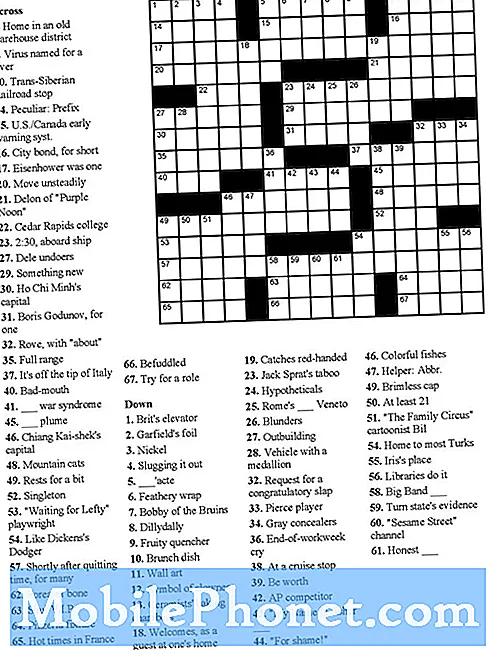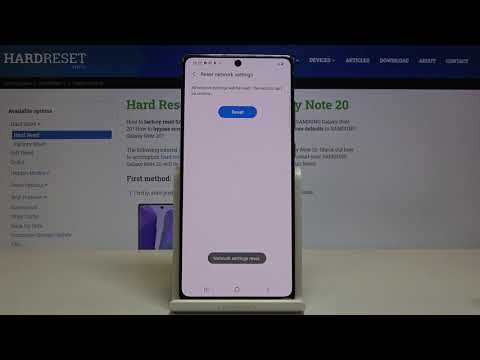
Isi
- Kapan Menghapus Jaringan Wi-Fi?
- Langkah Mudah untuk Menghapus Jaringan Wi-Fi Tersimpan dari Galaxy Note 20
- Tidak Dapat Menghapus Jaringan Wi-Fi?
Posting ini mendemonstrasikan proses standar untuk menghapus profil jaringan yang tidak diinginkan dari Samsung Galaxy Note 20 yang baru. Berikut ini cara menghapus jaringan Wi-Fi yang disimpan dari direktori Wi-Fi Note 20.
Kapan Menghapus Jaringan Wi-Fi?
Setiap kali Anda terhubung ke jaringan Wi-Fi baru, itu akan ditambahkan dan disimpan dalam daftar profil jaringan atau SSID di perangkat Anda. Meskipun menyimpan jaringan nirkabel tidak benar-benar diveto, ada kecenderungan jaringan yang disimpan kapan saja menimbulkan masalah terkait jaringan, terutama saat daftarnya menjadi cukup besar dan salah satu jaringan yang disimpan rusak.
Untuk mencegah semua ini terjadi, disarankan untuk menghapus jaringan Wi-Fi yang tidak digunakan atau profil jaringan.
Jika Anda bertanya-tanya bagaimana cara melakukannya pada Samsung Galaxy Note 20 yang baru, saya telah memetakan demo langkah demi langkah yang dapat Anda gunakan sebagai referensi pribadi.
Berikut cara menghapus jaringan nirkabel yang diprofilkan di Galaxy Note 20.
Langkah Mudah untuk Menghapus Jaringan Wi-Fi Tersimpan dari Galaxy Note 20
Waktu yang Dibutuhkan: 5 menit
Dipetakan di bawah ini adalah langkah-langkah untuk menjalankan perintah jaringan lupa pada Galaxy Note 20. Langkah-langkah ini juga berlaku untuk smartphone Samsung Galaxy lain yang menjalankan versi Android yang sama dengan Note 20. Namun layar dan item menu sebenarnya dapat bervariasi tergantung pada model perangkat dan penyedia layanan.
- Untuk memulai, buka layar Beranda ponsel Anda, lalu geser ke atas dari bawah untuk meluncurkan penampil Aplikasi.
Dari penampil Aplikasi, Anda akan melihat ikon aplikasi dan kontrol pintasan yang berbeda.

- Temukan dan kemudian ketuk ikon Pengaturan untuk meluncurkan menu pengaturan utama perangkat Anda.
Menu Setting juga dapat diakses langsung dari panel notifikasi.
Cukup gesek jari Anda ke bawah dari bagian tengah atas layar Beranda, lalu ketuk ikon Roda Gigi atau Pengaturan.Metode mana pun akan mengarahkan Anda ke menu pengaturan yang sama di mana semua fitur terdaftar.

- Ketuk Koneksi untuk melanjutkan.
Pengaturan jaringan dan fitur yang relevan akan dimuat di layar berikutnya.

- Ketuk Wi-Fi untuk mengakses menu pengaturan Wi-Fi telepon Anda.
Di jendela berikutnya, Anda akan melihat jaringan Wi-Fi yang dipilih sedang digunakan dan jaringan yang tersedia di bawahnya.

- Ketuk angka tiga titik atau ikon navigasi untuk melihat opsi tambahan.
Menu pop-up akan terbuka.

- Ketuk Lanjutan dari item yang diberikan.
Pengaturan Wi-Fi lanjutan akan mengisi tampilan berikutnya.

- Gulir ke bawah ke bagian Pengaturan jaringan lalu ketuk opsi Kelola jaringan.
Di layar berikutnya, Anda akan melihat SSID atau nama jaringan dari jaringan saat ini dan jaringan Wi-Fi tersimpan lainnya di perangkat Anda.

- Ketuk untuk memilih jaringan yang ingin Anda hapus.
Melakukannya akan meluncurkan menu jaringan dengan matikan keamanan dan sambungan ulang otomatis.

- Gulir ke bawah ke tengah bawah layar lalu ketuk ikon Lupakan.
Perintah lupa sama dengan Hapus atau Hapus.Cukup ikuti petunjuk di layar lainnya untuk menghapus jaringan yang dipilih dari perangkat Anda.
Tidak perlu khawatir karena Anda selalu dapat menyiapkan atau menambahkan kembali jaringan yang dihapus jika perlu.
Alat
- Android 10
Bahan
- Samsung Galaxy Note 20
Ulangi langkah yang sama untuk menghapus jaringan Wi-Fi lain yang tidak Anda gunakan lagi.
Tidak Dapat Menghapus Jaringan Wi-Fi?
Jika karena alasan tertentu Anda tidak dapat menghapus jaringan, mulai ulang ponsel Anda dan kembali ke direktori profil Wi-Fi untuk mencoba lagi penghapusan jaringan. Masalah seperti ini dapat dipicu oleh beberapa gangguan sistem kecil yang sering kali diperbaiki dengan soft reset.
Jika itu tidak membantu, maka melakukan pengaturan ulang jaringan dapat dianggap sebagai trik alternatif. Melakukannya akan menghapus semua penyesuaian jaringan saat ini termasuk pengaturan Wi-Fi, jaringan tersimpan, APN dan informasi relevan lainnya. Ini tidak memengaruhi informasi yang disimpan di ponsel, jadi tidak perlu khawatir kehilangan beberapa data penting.
Semoga ini membantu!
Untuk melihat tutorial yang lebih komprehensif dan video pemecahan masalah pada perangkat seluler yang berbeda, silakan kunjungi Saluran Droid Guy di YouTube kapan saja.
Semoga ini membantu!
Anda Mungkin Juga Ingin Membaca:
- Cara memperbaiki koneksi Wi-Fi Samsung Galaxy Note 9 Anda yang terus terputus, koneksi Wi-Fi terputus-putus
- Cara Menghapus atau Melupakan Jaringan Wi-Fi di Samsung Galaxy Tab S6
- Cara Mereset Pengaturan Jaringan Pada Galaxy S20
- Cara memperbaiki koneksi Wi-Fi yang terus turun di Samsung Galaxy A8 2019 Anda (langkah mudah)